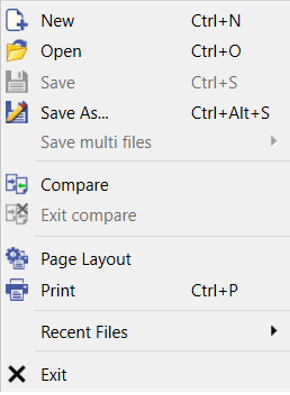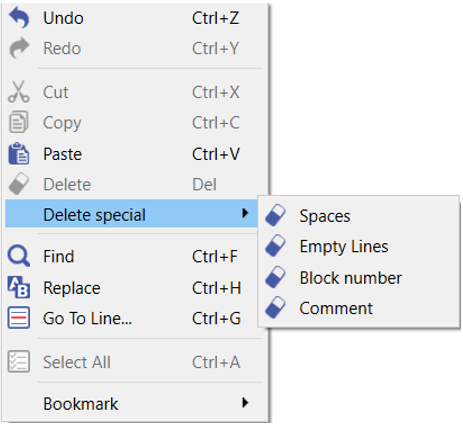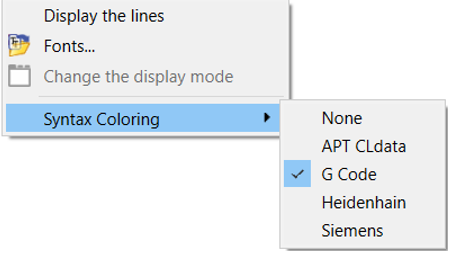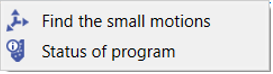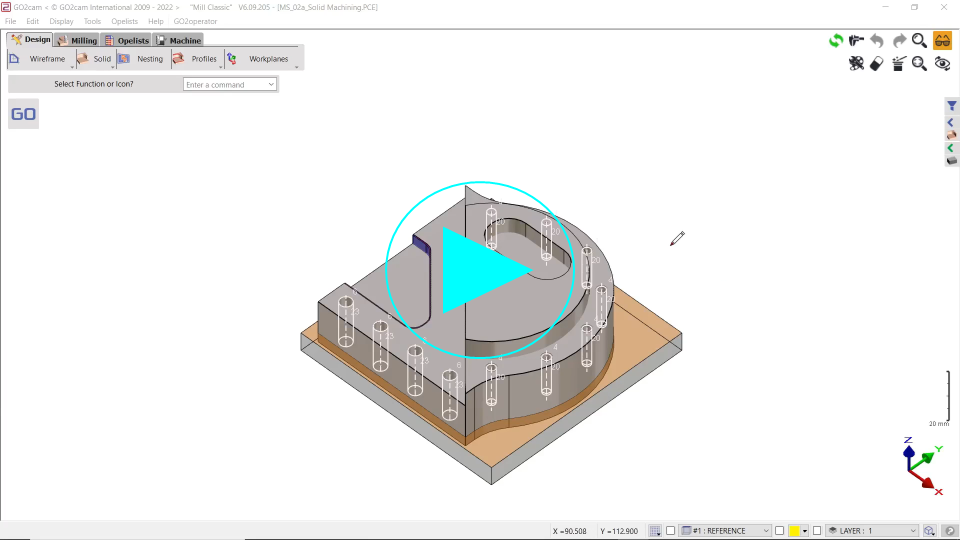プレゼンテーション
このエディタの主な目的は、 GO2cam .
によって生成されたISOプログラムを表示することです。そのため、比較、動作調査、ISOハイライトなど、ISO専用の新しい機能を含めました。
エディタで利用可能なすべてのショートカットと組み合わせも記載されており、多くの時間を節約するのに役立ちます。 エディタショートカット .
メニューによる機能の説明
ファイルメニュー
|
新規 |
新しいファイルの作成 |
|
|
開く |
既に作成されたファイルを開くことができます。複数のファイルを同時に開くことができます。 |
|
|
保存 |
既に登録されているファイルを保存します |
|
|
名前を付けて保存... |
新しいファイルを保存するか、ファイルに新しい名前を付けます |
|
|
比較 & 比較終了 |
2つのファイルを比較する機能。2種類のサイクル間、または2つの異なるポストプロセッサによって生成されたISOブロックを比較するのに非常に役立ちます。CNC機械からプログラムを復元し、元のGO2camプログラムと比較することもできます。 |
|
|
ページレイアウト |
印刷前にページプロファイルを設定します |
|
|
印刷 |
現在のファイルを印刷します |
|
|
最近のファイル |
最後に開いたファイルを開くことができます |
|
|
終了 |
エディタを閉じます |
編集メニュー
|
元に戻す |
アクションをキャンセルします。複数回実行できます。 |
|
|
やり直し |
「元に戻す」操作でキャンセルされたものを呼び戻すことができます |
|
|
カット/コピー/ペースト |
選択した行を切り取りまたはコピーして、ファイル内の他の場所または別のファイルに貼り付けることができます |
|
|
削除 |
選択した行を削除します |
|
|
特殊削除 |
選択したカテゴリ(スペース、空行、ブロック番号、コメント)を削除します |
|
|
検索 |
ファイル全体または選択した領域で、任意の文字または単語を検索します |
|
|
置換 |
任意の文字または単語を検索し、ダイアログに入力した文字または単語に置き換えます。一度だけ実行するか、テキスト全体に適用するかを選択できます |
|
|
行へ移動 |
必要な行に移動するための非常に便利なオプションです。これには、行番号を入力します(メニュー「表示」で、行番号を表示するかどうかを選択できます) |
|
|
すべて選択 |
ファイルのコンテンツ全体を選択します |
|
|
ブックマーク |
ブックマークを設定/削除し、ブックマーク間を移動します |
表示メニュー
|
行を表示します |
行番号を表示できます |
|
|
フォント... |
異なるフォントを選択します |
|
|
表示モードの変更 |
|
|
|
構文カラーリング |
ファイル全体が強調表示され、さまざまな色の規則を使用していくつかのISOコードが示されます |
NCツールメニュー
|
小さな動きを見つけます |
必要な距離を入力し、この値より小さいパスがあるかどうかを確認します |
|
|
プログラムの状態 |
各行に関するサイクルの詳細(工具交換、主軸速度、送り速度など)を取得できます |
エディタの選択
プログラムのNC出力に対してエディタソフトウェアを構成することもできます。そのためには:
-
カスタマイズオプションで、「エディタ名」フィールドにエディタの.exeを選択します
-
テキストメニューから「ツール」→「エディタ」を選択して、GO2camでエディタを開きます
選択したエディタでNCコードが開きます